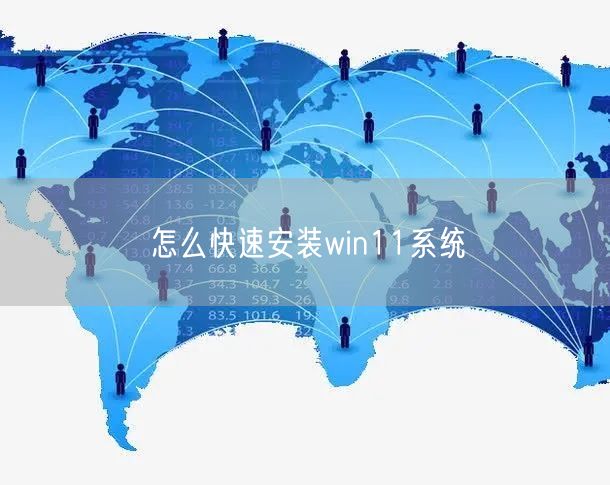win11系统慢的彻底解决方法

win11系统慢的彻底解决方法,不少朋友在使用Windows 11时,会遇到电脑越来越慢的情况。其实,win11系统慢通常可以通过一系列优化和维护操作彻底改善。下面我给大家整理几个有效的方法,让你的电脑恢复流畅体验。
一、优化系统设置
1.调整视觉效果
进入 高级系统设置 > 性能选项,可以选择“调整为最佳性能”,或者手动关闭透明效果、动画效果等不必要的特效。在“辅助功能”里关闭透明效果和动画,也能显著提升老旧硬件的运行速度。
2.切换高性能电源模式
在电源计划中选择“高性能”,并将处理器状态设置为100%(建议台式机或插电笔记本使用),能让CPU全力运行,提升整体响应速度。
二、管理系统启动项与后台程序
1.禁用不必要的启动项
打开任务管理器(Ctrl + Shift + Esc),切换到“启动”选项卡,关闭非核心程序,比如聊天工具、云盘等,可以加快开机速度。
2.关闭后台服务
在“隐私和安全性”里减少诊断数据上传(改为“基本”级别),或者关闭“搜索要点”等非必要功能,也能释放系统资源。
三、清理与维护系统
1.释放磁盘空间
使用“存储感知”自动清理临时文件,或者手动运行磁盘清理工具。同时卸载不常用软件,尤其是占用大量空间的程序,可以显著加快系统速度。
2.更新驱动与系统
通过设备管理器或官网更新显卡、声卡等关键驱动,确保硬件与系统兼容。
同时检查 Windows 更新,安装最新补丁,也能提升系统稳定性和性能。
四、必要时重装系统
如果以上方法都无法改善,重装Windows 11系统是彻底解决 win11系统慢 的最后手段。记得提前备份重要文件,并在安装完成后进行必要的优化和更新。
以上就是win11系统慢的彻底解决方法,总体来说,win11系统慢的彻底解决方法包括优化视觉效果、调整电源计划、管理启动项和后台服务、清理磁盘空间、更新驱动和系统,必要时重装系统。只要按步骤操作,你的电脑就能恢复流畅运行,使用体验大幅提升。
免责声明:本站所有文章和图片均来自用户分享和网络收集,文章和图片版权归原作者及原出处所有,仅供学习与参考,请勿用于商业用途,如果损害了您的权利,请联系网站客服处理。